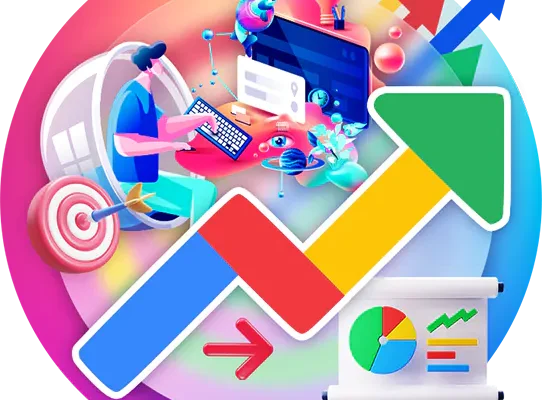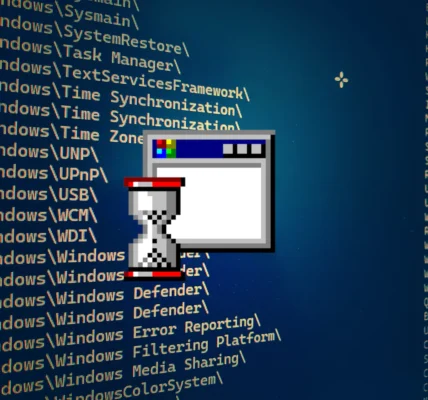Adres IP jest niezbędny do połączenia się z siecią lokalną lub internetem. W większości przypadków adres IP jest przypisywany automatycznie przez serwer DHCP. Czasami jednak może być konieczne ustawienie IP karty sieciowej ręcznie.

W tym poradniku dowiesz się:
- Jak sprawdzić obecne ustawienia IP karty sieciowej
- Jak ustawić IP karty sieciowej w systemie Windows
- Jak ustawić IP karty sieciowej w systemie Linux
Sprawdzenie obecnych ustawień IP karty sieciowej
Pierwszym krokiem jest sprawdzenie obecnych ustawień IP karty sieciowej. Możesz to zrobić na dwa sposoby:
W systemie Windows:
- Kliknij prawym przyciskiem myszy ikonę sieci na pasku zadań i wybierz Otwórz ustawienia sieci i Internetu.
- W panelu po lewej stronie kliknij Stan.
- W sekcji Adres IP znajdź swoje ustawienia IP.
W systemie Linux:
- Otwórz terminal i wpisz następujące polecenie:
ip a
- Szukaj linii zaczynającej się od eth0. Ustawienia IP będą znajdowały się w kolumnie inet.
Ustawianie IP karty sieciowej w systemie Windows
Aby ustawić IP karty sieciowej w systemie Windows, wykonaj następujące kroki:
-
Kliknij prawym przyciskiem myszy ikonę sieci na pasku zadań i wybierz Otwórz ustawienia sieci i Internetu.
-
W panelu po lewej stronie kliknij Stan.
-
W sekcji Adres IP kliknij Zmień ustawienia karty.
-
W oknie właściwości karty sieciowej kliknij dwukrotnie pozycję Protokół internetowy w wersji 4 (TCP/IPv4).
-
W zakładce Ogólne wybierz jedną z następujących opcji:
-
Uzyskaj adres IP automatycznie — adres IP zostanie przypisany automatycznie przez serwer DHCP.
-
Użyj następującego adresu IP — wprowadź następujące informacje:
- Adres IP: unikatowy adres IP dla Twojej karty sieciowej. Adres IP musi znajdować się w zakresie adresów IP przydzielonych dla Twojej sieci.
- Maska podsieci: maska podsieci dla Twojej sieci. Maska podsieci określa, która część adresu IP jest adresem sieci a która adresem urządzenia.
- Brama domyślna: adres IP routera. Router przekierowuje ruch internetowy z Twojej sieci do Internetu.
-
-
Kliknij OK.
Ustawianie IP karty sieciowej w systemie Linux
Aby ustawić IP karty sieciowej w systemie Linux, wykonaj następujące kroki:
- Otwórz terminal i wpisz następujące polecenie:
sudo nano /etc/network/interfaces
- Znajdź linię odpowiadającą Twojej karcie sieciowej. Linia ta będzie zaczynać się od auto eth0.
- Usuń komentarze z linii, dodając # na początku linii.
- Dodaj następujące informacje do linii:
address [adres IP]
netmask [maska podsieci]
gateway [adres bramy domyślnej]
Na przykład, aby ustawić adres IP 192.168.1.100 z maską podsieci 255.255.255.0 i bramą domyślną 192.168.1.1, dodałbyś następujące informacje:
address 192.168.1.100
netmask 255.255.255.0
gateway 192.168.1.1
- Zapisz i zamknij plik.
- Uruchom następujące polecenie, aby załadować nowe ustawienia sieciowe:
sudo ip link set eth0 up